有部分用户,想让电脑实现通电之后,就自动开机,但是不知道怎么设置,其实这个功能,大多数主板BIOS都是支持的,这篇文章是本站给大家带来的电脑设置通电开机方法。
华硕主板为例:
以华硕主板UEFI BIOS为例,将BIOS的语言改为中文(简体),按键盘上的 F7 键,或者选择 Advanced Mode 进入高级模式设置。进入高级模式后,将菜单切换到高级,在高级下,点击高级电源管理,在高级电源管理菜单下,点击断电恢复后电源状态后面的下拉选项,选择电源开启。完成设置后,按键盘上的 F10 键,保存并退出。
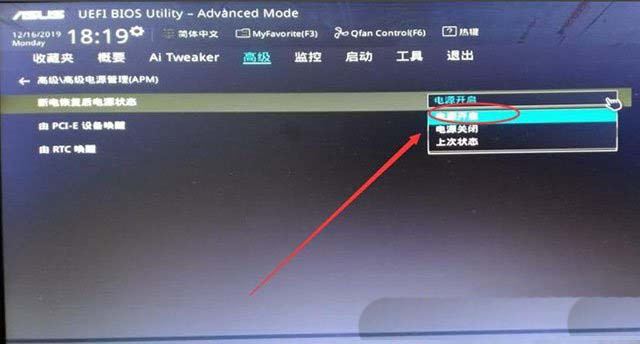
以华硕主板PRIME B350-PLUS为例
1、电脑开机后,连续按Ddelete'键,进入BIOS EZ Mode,然后按F7键,进入Advance Mode;
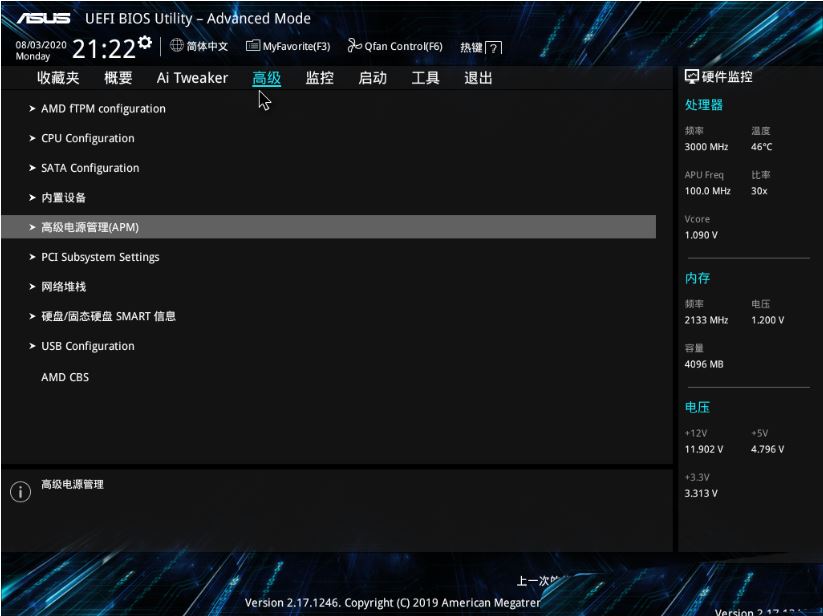
2、选择高级 – 高级电源管理(APM)选项;
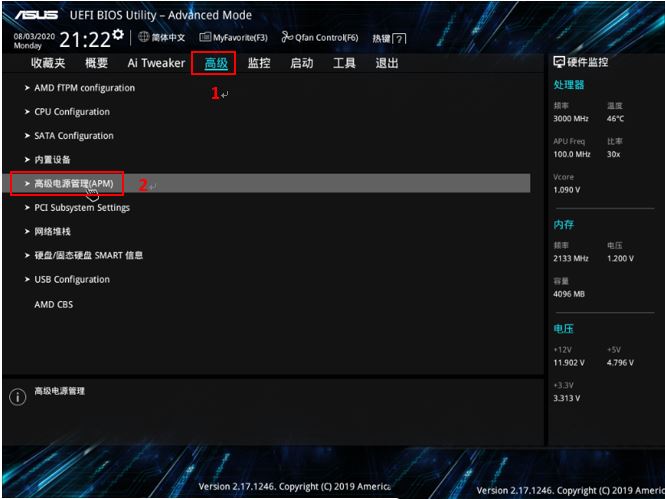
3、将Erp支持设置为关闭,(Erp为Energy-related Products欧洲能耗有关联的产品节能要求)
4、将由RTC唤醒设置为开启;
5、设置电脑自动开机的时间,举例:如果需要每天早上八点三十分自动开机,设置如下:
(唤醒日期: 0表示每天,1表示日期的1号,2表示日期的2号…31表示日期的31号)
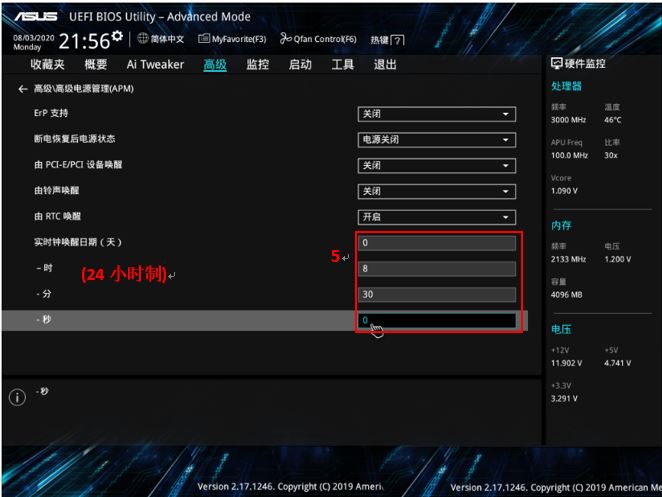
6、按F10键,保存并重启电脑,退出前,会显示您刚才设置好的自动开机时间,请确认设置的时间是否正确。如果正确,点击OK即可;
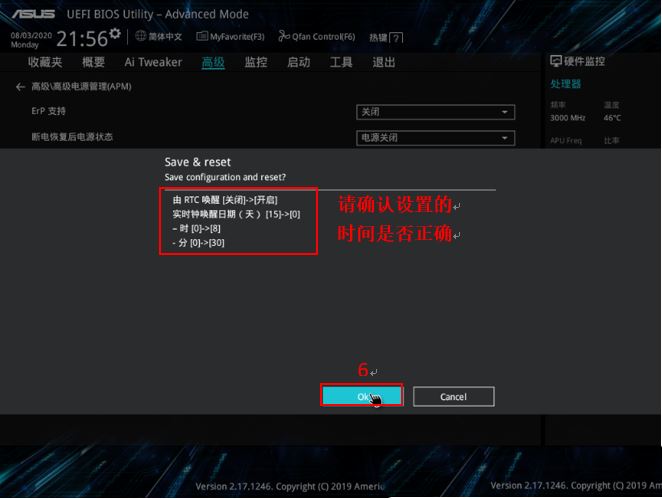
7、开机进入Win10系统后,按 Win + X 组合键,或右键点击左下角的开始菜单,在打开的隐藏菜单项中,选择电源选项;
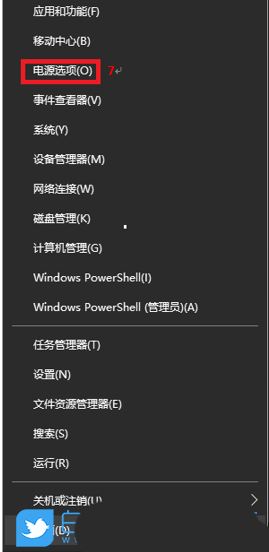
8、系统主页设置,电源和睡眠 – 相关设置(其他电源设置);
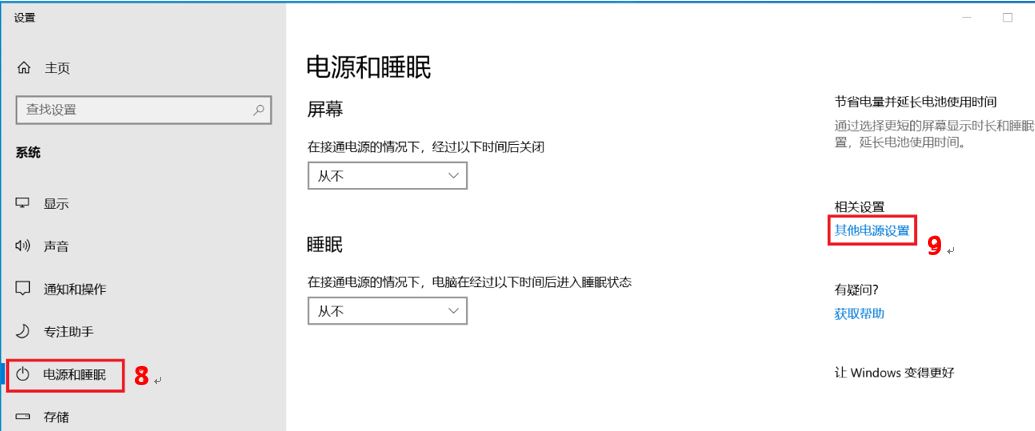
9、点击选择电源按钮的功能;
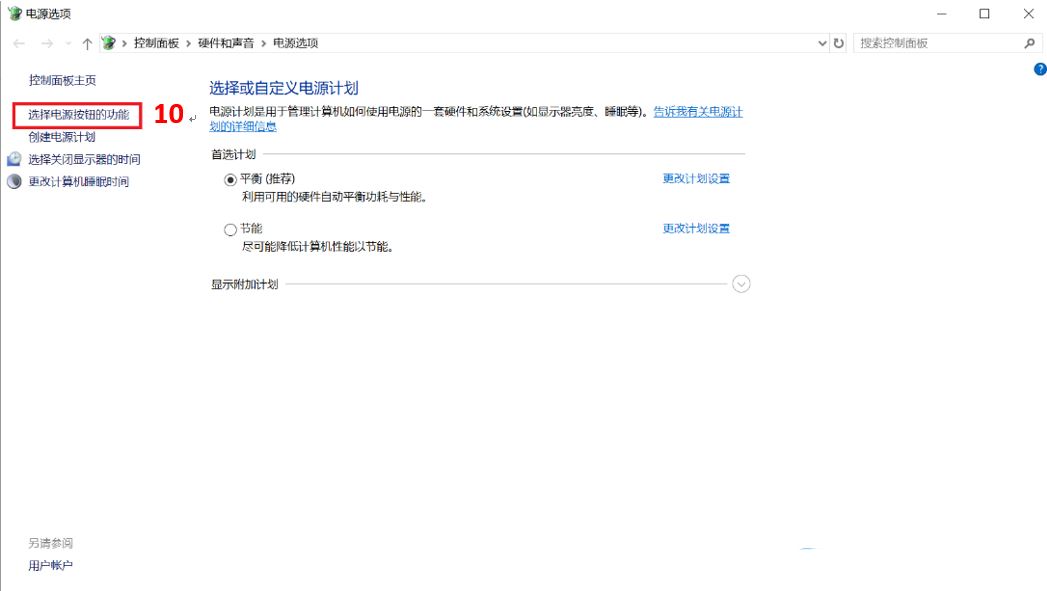
10、点击更改当前不可用的设置;
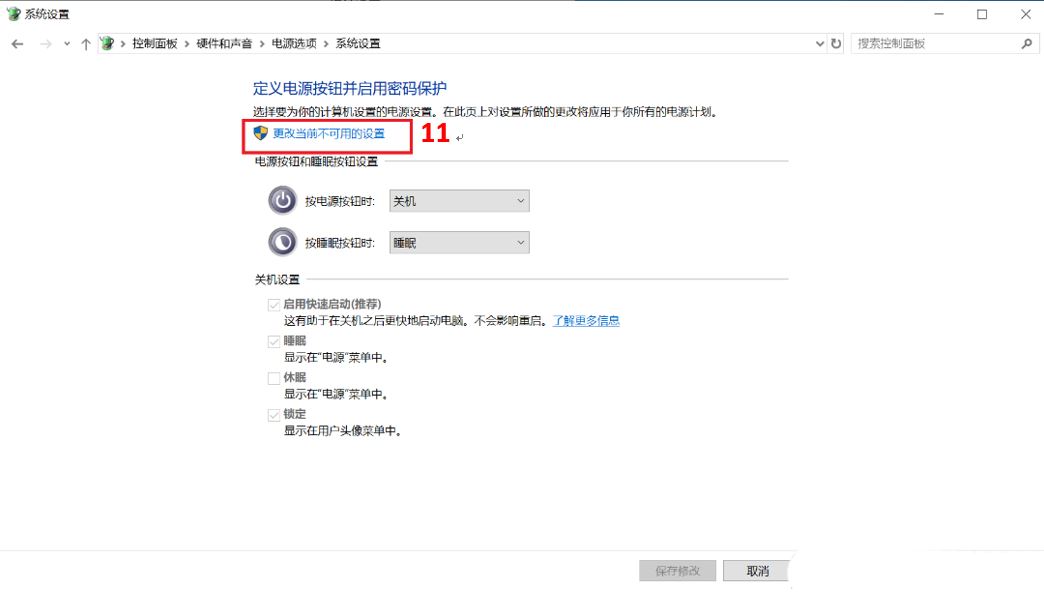
11、关机设置里,取消勾选启动快速启动,点击保存修改,就可以完成通过BIOS RTC设置自动开机;
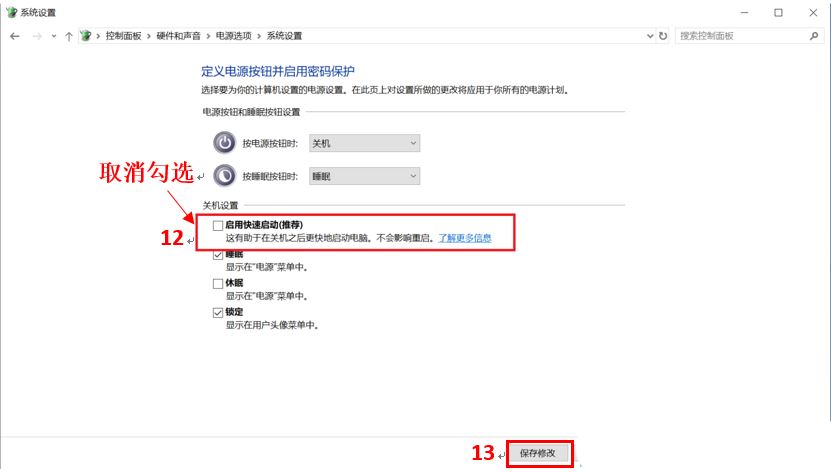
如果到了电脑自动开机的时间,还是无法开机怎么办?
1)请重新确认以上步骤是否有遗漏或设置是否有保存
2)请确保电源有供电
3)请确认BIOS内时间是否和当地时间一致,如果时间不一致,请点击,然后跳出系统日期与时间设置,修改为当地正确时间,然后点击保存
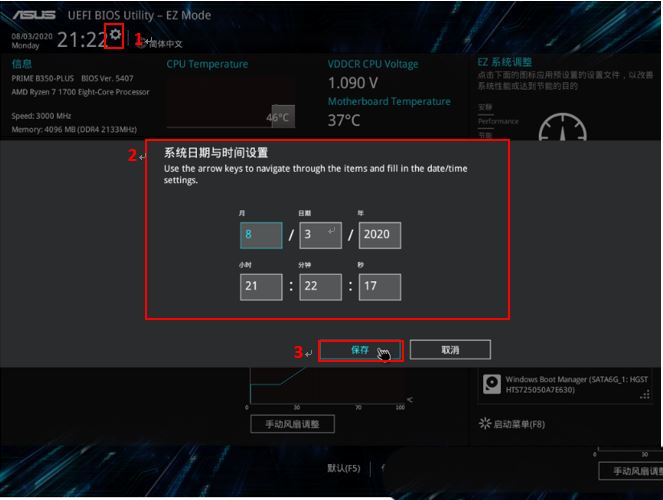
技嘉主板为例:
1、首先,将电脑关机,重新开机,连续按键盘上的 Del 键,进入主板BIOS,切换到电源管理选项(Power),找到 AC BACK (电源恢复时系统状态) 选项,将其设置为 Always ON (永远启动),设置完成后,按键盘上的 F10 键,保存并退出即可。
设置说明:
Memory 断电后电源恢复时,系统将恢复至断电前的状态
Always On 断电后电源恢复时,系统将立即被启动
Always Off 断电后电源恢复时,系统维持关机状态,需按电源键才能重新启动系统
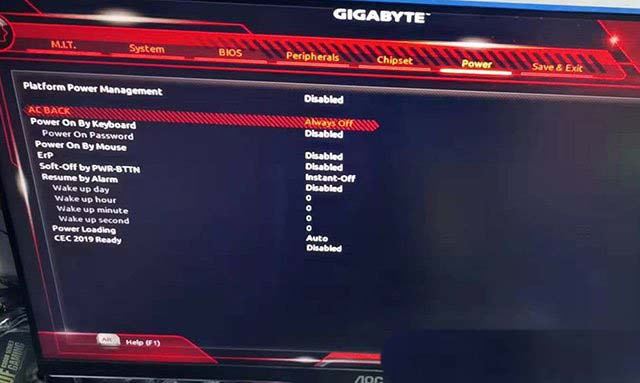
注意:部分技嘉主板BIOS不同,也有在 settings 选项卡中,找到 AC BACK (电源恢复时系统状态) 选项,将其设置为 Always ON (永远启动)
微星主板:
首先,将电脑关机,重新开机,连续按键盘上的 Del 键,进入主板BIOS,按键盘上的 F7 键,或者点击最上面的EZ Mode(F7),点击 SETTINGS 中,进入 Advanced ,再进入 Power Management Setup ,找到 Restore alter AC Power Loss 选项,将其设置为 Power On 即可,设置完成后,按键盘上的 F10 键,保存并退出即可。
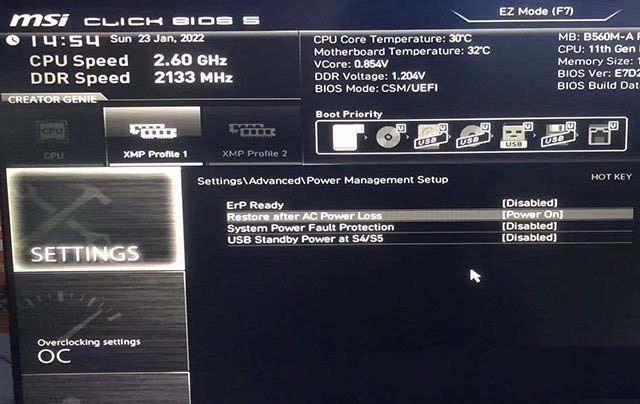
注:由于每个品牌的主板BIOS不同,需要在BIOS中,找到相应的项进行设置,就可以实现电脑通电之后自动开机了。
以上就是电脑有电自动开机设置方法,希望大家喜欢,请继续关注小闻网。



评论(0)